Um alle installierten Geräte zu sehen, wie zum Beispiel MS Windows 10 und 11 OS Scanner und Drucker, können Sie die "Geräte und Drucker" öffnen!
Diese sind in der Windows 10 oder 11 Systemsteuerung ► Alle Systemsteuerungselemente ► Geräte und Drucker zu finden, ebenso im Windows 10/11 Gerätemanager können Sie weitere Geräte sehen und ob die Treiber korrekt installiert sind.
Viele Anweisungen zum Beheben von Problemen bei dem Betrieb von Geräten in Windows 10/11 enthalten den Punkt "Zum Geräte-Manager wechseln", und trotz der Tatsache, dass dies eine elementare Funktion in Windows 10/11 ist, wissen einige unerfahrene Benutzer nicht, wie es geht.
Viele Anweisungen zum Beheben von Problemen bei dem Betrieb von Geräten in Windows 10/11 enthalten den Punkt "Zum Geräte-Manager wechseln", und trotz der Tatsache, dass dies eine elementare Funktion in Windows 10/11 ist, wissen einige unerfahrene Benutzer nicht, wie es geht.
Inhalt:
1.) ... Öffnen des Geräte-Managers über das Windows-X Menü in Windows-10
2.) ... Haben andere Betriebssystem sowas wie den Windows Geräte-Managers?
3.) ... Was für Vorteile und Nachteile habe ich durch den Windows Geräte-Managers?
1.) Öffnen des Geräte-Managers über das Windows-X Menü in Windows-10
Drücken Sie bitte die Tastenkombination [Windows+X], danach klicken Sie einfach auf den Text Gerätemanager
( ... siehe Bild-1 Pfeil-1)
und schon erscheint der Windows 10 Geräte-Manager!
Ebenso können Sie, um den Gerätemanager in Windows 10 zu öffnen, wie folgt vorgehen: klicken Sie einfach auf das Suchsymbol (Lupe) in der Taskleiste und geben Sie im Eingabefeld "Gerätemanager" ein. Nachdem Sie das gewünschte Objekt gefunden haben, klicken Sie es mit der Maus an.
Beachten Sie, dass Sie im Geräte-Manager um Aktionen ausführen zu können, außer das Anzeigen von verbundenen Geräten, über Administratorrechte auf dem Windows 10 Computer verfügen müssen. Andernfalls kommt die Meldung "Sie sind mit den Rechten eines normalen Benutzers angemeldet".
Sie können die Geräteeinstellungen im Geräte-Manager anzeigen, aber Sie müssen als Administrator angemeldet sein, um Änderungen vorzunehmen.
Tipp: ►► Druckerverwaltung, Druckerserver, Treiber, Anschlüsse Drucker unter Windows 10!
| Bild-1 |
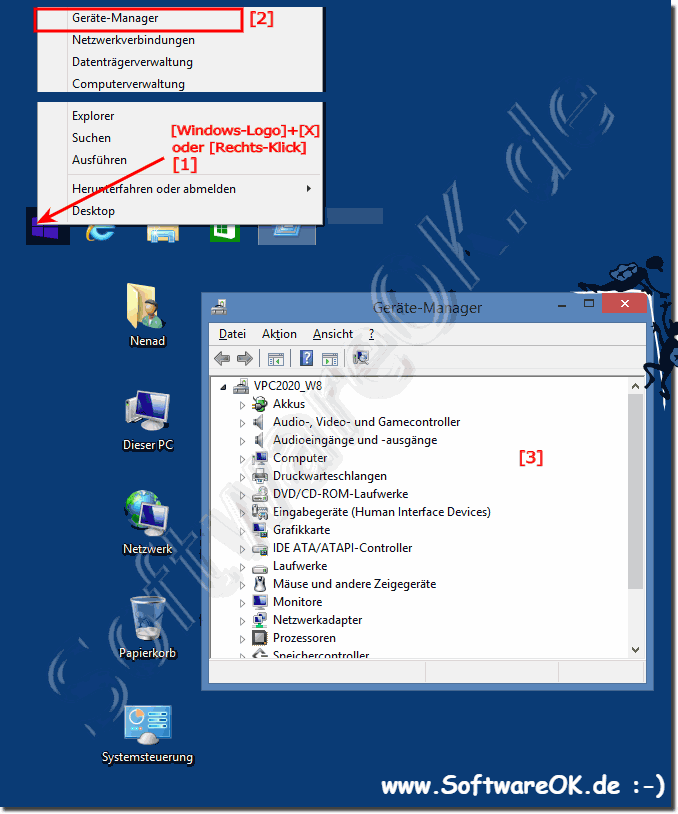 Starten des Geräte-Managers über das Windows-X Menü in Win-8/8.1! |
Ein Computer ist eine Gruppe von Geräten, die im gesamten die Fähigkeit haben, Ton und Bild zu empfangen ,oder wiederzugeben. IBM hat zunächst das Prinzip der offenen Architektur eingeführt, als es das erste IBM PC-Modell veröffentlichte. Bis zum heutigen Tag kann jeder PC, der mit IBM kompatibel ist, unabhängig voneinander montiert werden und die Komponenten separat gekaufen werden. Und um die gesamte Hardware zu verwalten, ist der Geräte-Manager da, der auch in Windows 10 vorhanden ist.
2.) Haben andere Betriebssystem sowas wie den Windows Geräte-Managers?
Ja, andere Betriebssysteme haben auch ähnliche Werkzeuge zur Verwaltung von Hardwaregeräten. Hier sind einige Beispiele:1. macOS:
Auf Mac-Computern kannst du den "Systeminformationen" - früher bekannt als "System Profiler" - verwenden, um Informationen über die Hardware deines Macs anzuzeigen. Dieses Tool zeigt eine detaillierte Liste aller Hardwarekomponenten an, ähnlich wie der Geräte-Manager unter Windows.
2. Linux:
Unter Linux gibt es verschiedene Werkzeuge zur Verwaltung von Hardware. Ein häufig verwendetes Tool ist "lshw" (List Hardware), das eine detaillierte Liste aller Hardwarekomponenten und deren Eigenschaften anzeigt. Darüber hinaus bieten viele Linux-Distributionen auch grafische Tools wie "GNOME Disks" oder "KDE Partition Manager" zur Verwaltung von Festplatten und Partitionen sowie spezifische Werkzeuge zur Konfiguration von Netzwerkverbindungen und anderen Hardwarekomponenten.
3. iOS und Android:
Auf mobilen Betriebssystemen wie iOS und Android werden ähnliche Funktionen von den Einstellungen oder Systeminformationen des Geräts bereitgestellt. Diese ermöglichen es den Benutzern, Informationen über die installierte Hardware anzuzeigen und gegebenenfalls Einstellungen anzupassen, obwohl der Zugriff auf die Hardwareverwaltung auf mobilen Geräten im Vergleich zu Desktop-Betriebssystemen begrenzter ist.
Insgesamt bieten die meisten Betriebssysteme Werkzeuge zur Verwaltung von Hardware, die je nach Betriebssystem und Plattform variieren können.
3.) Was für Vorteile und Nachteile habe ich durch den Windows Geräte-Managers?
Der Windows-Geräte-Manager bietet eine Reihe von Vorteilen, es gibt jedoch auch einige potenzielle Nachteile:
Vorteile:
1. Hardwareverwaltung:
Mit dem Geräte-Manager können Benutzer alle installierten Hardwarekomponenten auf ihrem Windows-System anzeigen und verwalten. Dazu gehören Gerätetreiber, Hardwareinformationen und der Status der Hardware.
2. Treiberaktualisierung:
Benutzer können Treiber für ihre Hardwarekomponenten über den Geräte-Manager aktualisieren. Dies kann dazu beitragen, die Leistung zu verbessern, Kompatibilitätsprobleme zu beheben und Sicherheitslücken zu schließen.
3. Fehlerbehebung:
Der Geräte-Manager kann bei der Diagnose von Hardwareproblemen helfen, indem er Informationen über nicht erkannte oder fehlerhafte Geräte bereitstellt.
4. Gerätedetails anzeigen:
Benutzer können detaillierte Informationen zu ihren Hardwaregeräten anzeigen, einschließlich Hardware-IDs, Treiberinformationen, Ressourcenkonflikte usw.
Nachteile:
1. Komplexität:
Für unerfahrene Benutzer kann der Geräte-Manager aufgrund seiner Vielseitigkeit und der technischen Natur der angezeigten Informationen verwirrend sein.
2. Mangelnde Automatisierung:
Der Geräte-Manager erfordert, dass Benutzer Treiber manuell aktualisieren und Probleme diagnostizieren. Es mangelt an einer vollständigen Automatisierung dieser Aufgaben, die zeitaufwändig sein können.
3. Mangelnde Benutzerfreundlichkeit:
Die Benutzeroberfläche des Geräte-Managers ist möglicherweise nicht so benutzerfreundlich wie gewünscht. Einige Aufgaben könnten einfacher und intuitiver gestaltet werden.
4. Potenzielle Konflikte:
Fehlende oder falsche Treiberaktualisierungen über den Geräte-Manager können zu Problemen führen wie: Z. B. Leistungseinbußen, Systeminstabilität oder sogar die Nichtfunktionalität bestimmter Hardwarekomponenten können auftreten.
Insgesamt stellt der Windows-Geräte-Manager eine wertvolle Möglichkeit zur Verwaltung von Hardwarekomponenten auf Windows-Systemen dar, es ist jedoch wichtig, die potenziellen Herausforderungen zu berücksichtigen, insbesondere für Benutzer mit geringen technischen Kenntnissen.
